Après y avoir longuement réfléchi et aussi grâce aux conseils que je vous ai donnés dans mon guide dédié aux smartphones Apple, vous avez décidé d'acheter votre premier iPhone. Eh bien, si c'est le cas, je suis absolument ravi pour vous : cela signifie que vous avez désormais votre bijou technologique nouvelle génération entre les mains.
Cependant, si vous avez recherché sur Internet des informations sur comment voir des photos sur iCloud cela signifie que, probablement, vous n'avez toujours pas une idée claire du fonctionnement de certaines dynamiques des appareils Apple, y compris le service de sauvegarde iCloud. Je peux certainement vous comprendre : surtout si vous avez utilisé un smartphone Android dans le passé, il n'est pas immédiatement évident de comprendre comment profiter de certains outils disponibles sur un smartphone avec un système d'exploitation aussi différent. Cependant, ne vous inquiétez pas du tout : dès votre arrivée sur fotoklan.com, vous pouvez être sûr que je ferai tout mon possible pour résoudre vos problèmes avec la technologie.
Tout au long de ce tutoriel, vous trouverez des explications claires et détaillées sur le fonctionnement d'iCloud ; Je vais également vous expliquer, étape par étape, comment vous pouvez utiliser le service de sauvegarde sur votre iPhone et comment vous pouvez voir les photos de votre galerie multimédia via le service en ligne approprié. Pour plus d'informations, je vais également vous expliquer comment vous pouvez utiliser iCloud sur PC et Mac pour voir vos photos. Tout ce dont vous avez besoin, c'est de quelques minutes de temps libre, alors installez-vous confortablement devant votre PC ou votre Mac car je suis sur le point de commencer à vous donner toutes les informations dont vous avez besoin. Prêt? Commençons! Je vous souhaite une bonne lecture comme d'habitude.
Comment créer un identifiant Apple (procédure préliminaire)
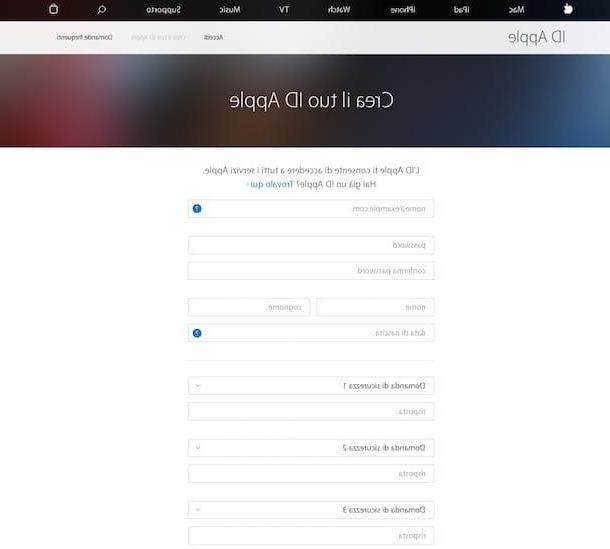
Si vous souhaitez utiliser iCloud sur votre appareil Apple, vous devez disposer d'un compte Apple. Théoriquement, vous devriez déjà en avoir un, car cela est nécessaire pour configurer votre appareil mobile.
Si vous n'avez pas encore configuré votre smartphone pour la première fois et avez besoin de plus d'instructions, je vous recommande de lire attentivement mon guide dédié. Dans les lignes qui suivent, en effet, je ne vous parlerai que de la façon dont il vous sera possible de créer un identifiant Apple.
Si vous devez créer votre identifiant Apple, la première chose à faire est de vous rendre sur le site officiel d'Apple. À ce stade, une fois que vous avez chargé la page Web, il vous sera demandé de remplir le formulaire d'inscription en détail à travers les champs de texte obligatoires que vous verrez à l'écran.
Rassurez-vous, c'est très simple : il suffit d'indiquer les informations personnelles demandées (nom, prénom, date de naissance, email, sexe, nationalité, mot de passe e questions de sécurité, parmi celles-ci) et de cocher les cases de texte relatives à l'envoi de newsletters faisant référence aux produits et services Apple. Enfin, vous devrez taper le code Captcha dans le champ de texte approprié et, pour continuer et accepter les conditions du service, vous devrez appuyer sur le bouton Continue. Il vous sera alors demandé de confirmer votre identité en cliquant sur le lien qui vous a été envoyé par email. Le processus de création de votre identifiant Apple sera alors terminé.
Besoin d'explications détaillées, étape par étape, sur la façon de créer un identifiant Apple ? Si vous sentez que vous avez besoin d'un coup de main, je vous suggère de lire mon guide spécifiquement dédié au service en question : dans le lien que j'ai fourni, vous trouverez des instructions détaillées sur la façon d'effectuer la procédure.
N'oubliez pas que vous pouvez créer un identifiant Apple à tout moment depuis votre PC Windows et Mac (en utilisant n'importe quel navigateur populaire pour naviguer sur Internet), mais aussi depuis iTunes (à la fois sur PC et Mac) ou depuis votre appareil Apple. .
Créer un identifiant Apple est obligatoire: ce n'est qu'une fois votre compte créé que vous pourrez commencer à utiliser les services Apple, y compris iCloud.
Comment configurer iCloud sur iOS (iPhone et iPad)
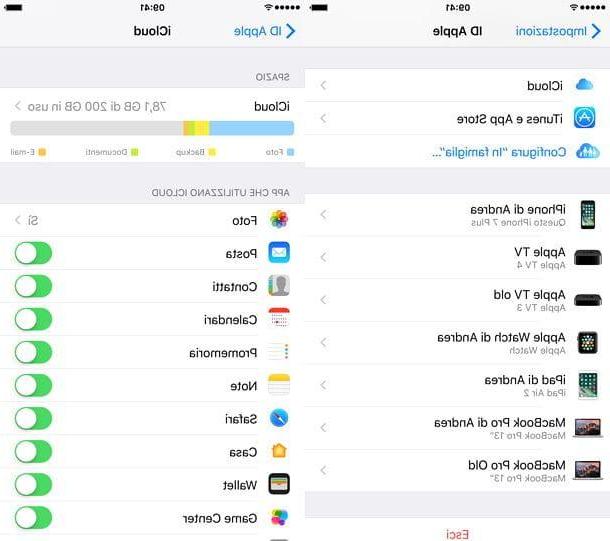
iCloud est le système de sauvegarde par défaut pour les appareils iOS, mais pour l'utiliser, il doit avoir été activé au préalable lors de la configuration initiale de votre appareil. Si vous n'êtes pas sûr d'avoir fait cela correctement, veuillez suivre attentivement les instructions ci-dessous.
Pour vérifier ou activer iCloud comme système de sauvegarde par défaut, accédez à réglages d'iOS (application avec le symbole d'un équipement). Maintenant, si vous avez acheté un iPhone récent doté d'une version mise à jour du système d'exploitation (iOS 10 ou iOS 11), appuyez sur le bouton tuo nome pour accéder à l'écran dédié à votre compte et aux paramètres de votre identifiant Apple.
Ensuite, localisez et appuyez sur l'élément iCloud. À ce stade, assurez-vous qu'ils sont réglés sur ON tous les éléments correspondant au libellé Apps utilisant iCloud. En particulier, appuyez sur la voix photo et assurez-vous que les leviers correspondent à l'article Bibliothèque de photos ICloud e Télécharger sur mon flux de photos sont réglés sur ON. De cette façon, les photos que vous prenez via votre iPhone auront une copie de sauvegarde sur iCloud et seront également accessibles depuis iCloud via le Web, dans le client iCloud pour PC et dans l'application Photos sur Mac.
Si, par contre, votre iPhone a une version iOS antérieure à 10.3, pour accéder à la section iCloud que j'ai indiquée, appuyez sur Paramètres> iCloud .
Gardez à l'esprit que le stockage iCloud est gratuit mais limité à 5 Go mais aussi que vous pouvez l'étendre à paiement. Si vous souhaitez en savoir plus sur la façon d'étendre votre stockage iCloud, lisez mon guide dédié au sujet.
Comment voir des photos sur iCloud depuis iOS
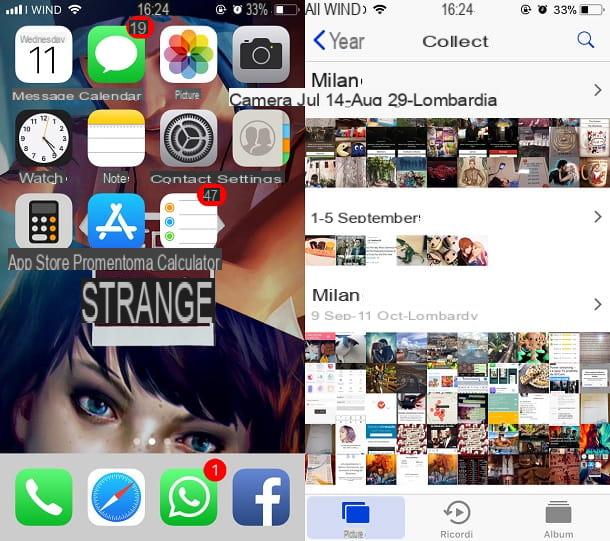
Une fois que vous avez configuré iCloud, vous pouvez commencer à utiliser le service de sauvegarde. Si vous souhaitez d'abord voir les photos qui seront téléchargées sur iCloud à partir de votre appareil mobile tel que l'iPhone ou l'iPad, sachez que cela est vraiment un jeu d'enfant.
Les photos qui sont téléchargées sur iCloud ne sont autres que celles que vous prenez avec l'appareil photo de votre appareil mobile et que vous trouvez dans l'application photo d'iOS. Pour voir, il suffit de lancer l'application photo d'iOS en appuyant dessus.
dans la section Photos, Souvenirs e Album en fait, vous pourrez accéder à toutes les photos et vidéos que vous avez prises précédemment : si vous avez correctement effectué la procédure de configuration iCloud et que je vous ai indiqué dans les éléments multimédias, elles auront déjà été synchronisées dans le service de sauvegarde iCloud.
Comment voir des photos sur iCloud depuis un PC
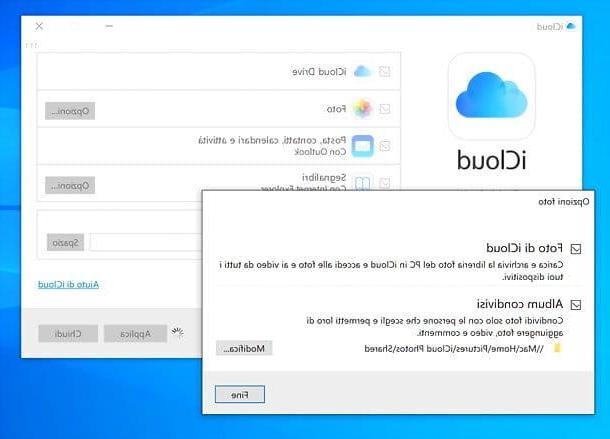
Comme je vous l'ai expliqué dans ce tutoriel, iCloud est un service de sauvegarde qui permet de synchroniser des données, des photos, des documents etc. en ligne, offrant la possibilité d'y accéder depuis plusieurs appareils. En particulier, pour voir les photos que vous avez synchronisées sur iCloud, vous pouvez utiliser le service via le client de bureau pour Windows.
Pour ce faire, vous devez d'abord télécharger et installer le client de bureau iCloud sur votre PC. Vous pouvez le télécharger directement depuis le Microsoft Store de Windows 10. Si, par contre, vous utilisez une ancienne version du système d'exploitation, vous pouvez obtenir le package d'installation du client en vous connectant au site Web d'Apple et en cliquant sur le lien Sous Windows 7 et Windows 8, vous pouvez télécharger iCloud pour Windows sur le site Web d'Apple.
Dans ce dernier cas, une fois le téléchargement du fichier terminé, double-cliquez dessus pour le démarrer et ainsi lancer l'installation. La procédure d'installation est très simple et guidée, il suffit donc de suivre les instructions que vous voyez à l'écran pour la terminer. N'oubliez pas de vous connecter avec les données faisant référence à l'identifiant Apple que vous avez créé.
Maintenant, vous allez devoir choisir les éléments à synchroniser avec iCloud sur PC en cochant les éléments de votre choix : par exemple, en correspondance avec l'élément photo, pour synchroniser les photos. De cette façon, les photos prises sur votre appareil iOS, une fois synchronisées avec iCloud pour PC, seront téléchargées sur votre ordinateur dans une version optimisée.
Vous pouvez voir les photos iCloud sur votre PC Windows en allant dans le dossier où elles ont été téléchargées. Par défaut, le chemin du dossier est C : Utilisateurs [votre nom] PicturesiCloud PhotosTéléchargements.
Comment voir des photos sur iCloud depuis Mac
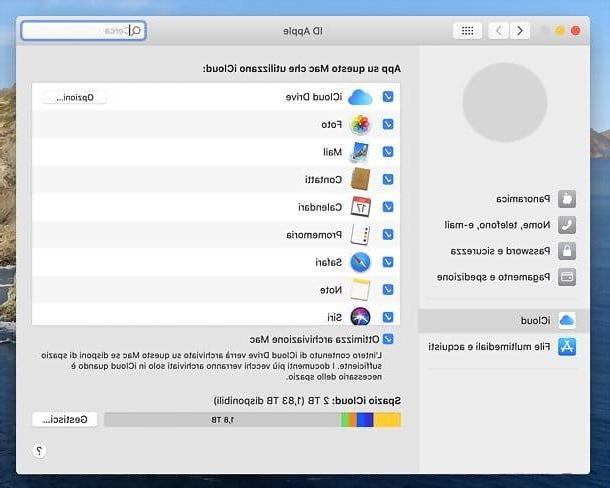
Pour voir les photos iCloud de votre Mac, vous devrez également activer le service sur votre ordinateur Apple. Pour cela, ouvrez l'outil Spotlight et tapez préférences de système (symbole d'un engrenage).
Une fois l'outil ouvert Préférences de système, cliquez sur l'élément Identifiant Apple / iCloud et suivez l'assistant de configuration d'iCloud sur Mac Notez que vous serez invité à saisir les données de votre compte Apple afin de synchroniser Contacts, Favoris, Photos, Calendrier même sur Mac.
N'oubliez pas que vous pouvez toujours personnaliser ce que vous voulez et ce que vous ne voulez pas synchroniser de votre appareil Apple vers Mac ; pour ce faire, cochez ou décochez simplement l'écran de gestion iCloud.
Pour voir les photos iCloud et les trouver synchronisées sur votre Mac, cochez la case photo. Ensuite, il suffit d'ouvrir l'application photo sur Mac pour avoir un accès complet à toutes les photos que vous avez prises depuis votre appareil mobile. Grâce à iCloud, ceux-ci auront été synchronisés et rendus disponibles également sur Mac.
Comment voir des photos dans iCloud depuis iCloud.com
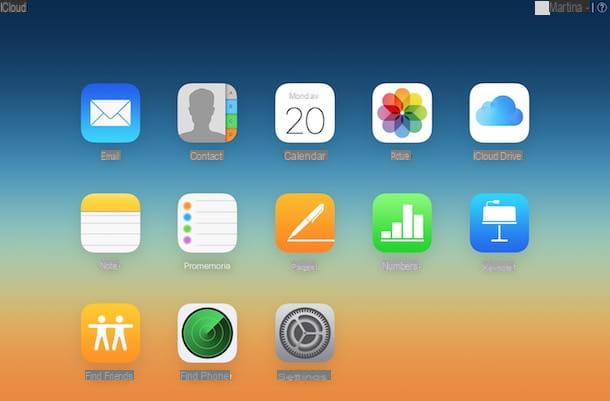
A partir du moment où les photos que vous avez prises avec votre appareil iOS ont été synchronisées dans le Cloud, elles sont accessibles partout où le service est disponible. Dans ce cas, voyons comment vous pouvez voir les photos iCloud via le site en ligne iCloud.com, accessible depuis les principaux navigateurs pour naviguer sur Internet.
Rendez-vous ensuite sur le site officiel d'iCloud et connectez-vous en saisissant les données de connexion relatives à votre compte Apple. Appuyez ensuite sur symbole de flèche pour accéder au service.
Depuis l'écran web principal d'iCloud, vous pouvez accéder à vos photos à tout moment en appuyant sur la case photo. L'outil en question vous donnera un contrôle total et une visualisation de la galerie multimédia de votre appareil.
Comment voir des photos sur iCloud

























